Naučte se techniky, jak převést WebM do AVI se 3 dostupnými konvertory
Pokud hledáte formát kompatibilní s jakýmkoli HTML 5, pak WebM musí být volbou. Tento formát je považován za jeden z nejlepších formátů pro použití na vašich webových stránkách. Obecně řečeno, formáty WebM jsou vytvořeny pro použití na webových stránkách, protože poskytují lepší kvalitu a používají strukturu EBML. EBML používal binární kódy, které lidé jako my neumí číst, ale mají specifické použití. V takovém případě, jakmile si stáhnete WebM na svůj disk, nastane čas, kdy formát nebude možné přehrát. Existuje však způsob, jak jej převést do nového formátu, jako je AVI. Takže teď si promluvme o tom, proč to potřebujete převést soubory WebM do AVI formát a dostupné nástroje, které můžete použít.
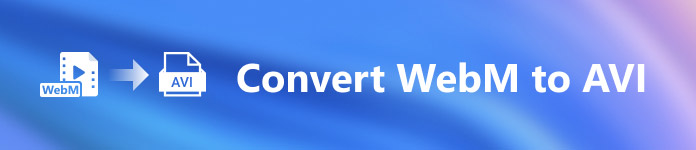
Část 1. Proč potřebujeme převést WebM na AVI?
Jak jsme již zmínili, tyto dva formáty mohou obsahovat video i zvuk v jednom souboru. Přestože mají podobnosti, stále mají mnoho rozdílů. Stejně jako struktura, kodek, specialita, výkon, podporované platformy a další. Takže, abychom o tom měli představu, pojďme si to určit.
WebM je k dispozici v aktualizovaných webových prohlížečích, jako je Mozilla Firefox nebo Google Chrome; některé prohlížeče však tento formát nepodporují. Je specializovaný pro použití ve webových prohlížečích, aby obsahoval perfektní kvalitu s rychlejším a lepším načítáním souboru. Také má stejnou podobu jako MKV se stejným kodekem. Na rozdíl od formátu WebM je formát AVI známý ve všech platformách přehrávačů médií, webu a sdílení videa, protože získává popularitu a podporu. Protože AVI ukládá prvotřídní kvalitu obrazu a zvuku, kterou byste si zamilovali. Je lepší než WebM téměř ve všech aspektech; přesto je velikost souboru hlavní nevýhodou formátu. Takže nyní, pokud chcete upravovat, ukládat a přehrávat, používat WebM, pak je nutné převést formát WebM do AVI, abyste to udělali pomocí tří nástrojů dostupných v seznamu.
Část 2. Jak převést WebM do AVI pomocí dostupného nástroje pro stolní počítače
1. FVC Video Converter Ultimate
Nemáte nápad převést WebM do AVI, protože jste s převodem neměli žádné zkušenosti? A přesto chcete dosáhnout působivého konečného výstupu? Pak FVC Video Converter Ultimate je fenomenální převodník, který byste milovali, protože tento převodník podporuje více než 200+ formátů pro zvuk a video. Kromě toho také poskytuje pokročilé funkce, které byste rádi používali, i když nejste profík nebo profík. Navíc lze proces převodu provést během okamžiku, protože podporuje hardwarovou akceleraci a rychlou konverzi. Tento software však můžete používat pouze tehdy, pokud si jej zakoupíte a nemusíte se bát, protože není drahý. Pokud tedy nyní chcete zažít kouzlo převodu, které tento nástroj poskytuje, postupujte podle níže uvedených kroků.
Krok 1. Pokud software nemáte, stáhněte si jej nejprve na disk vašeho počítače. Takže nyní, pokud proces stahování skončí, nainstalujte jej jako další a proveďte rychlé nastavení, abyste mohli pokračovat.
Stažení zdarmaPro Windows 7 nebo novějšíBezpečné stahování
Stažení zdarmaPro MacOS 10.7 nebo novějšíBezpečné stahování
Krok 2. Dále je to stisknutí tlačítka + uprostřed rozhraní. Poté vyhledejte video ve složce, která se zobrazí na obrazovce, klikněte otevřeno jej vložit.
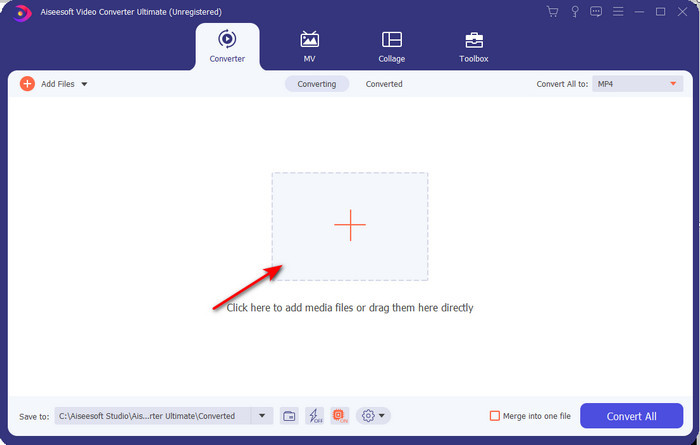
Krok 3. lis Převést vše to: změnit WebM video na formát AVI a vybrat rozlišení z dostupných možností.
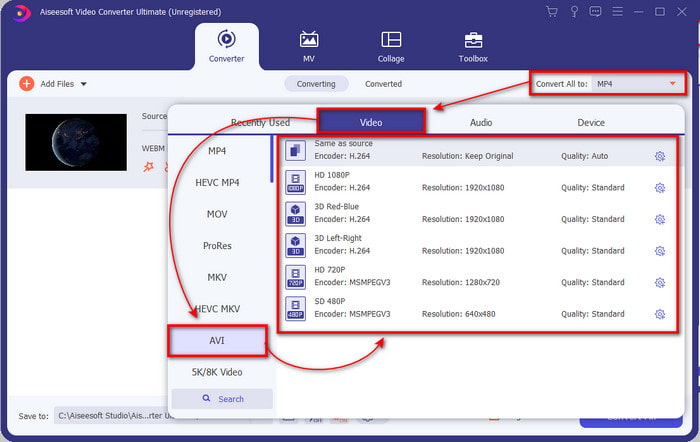
Krok 4. A nyní, když jste si již vybrali svůj formát, je nyní ten správný čas jej převést kliknutím Převést vše.
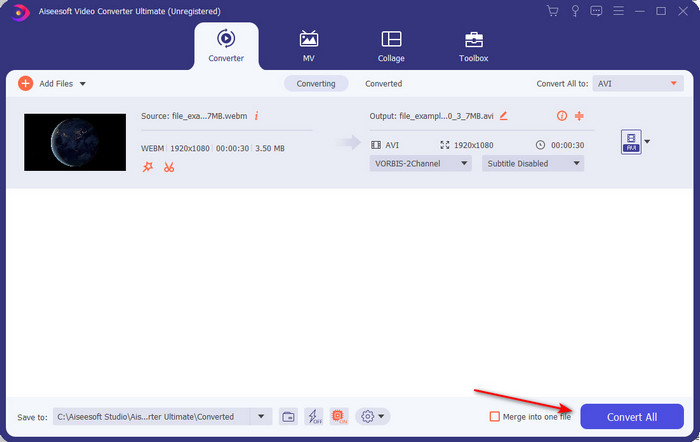
Krok 5. Proces převodu je zde mnohem rychlejší, takže není třeba čekat příliš dlouho. Na displeji se zobrazí složka se souborem, který jste převedli do formátu AVI. Chcete-li sledovat převedený soubor, klikněte na něj a užijte si sledování nově převedeného WebM.
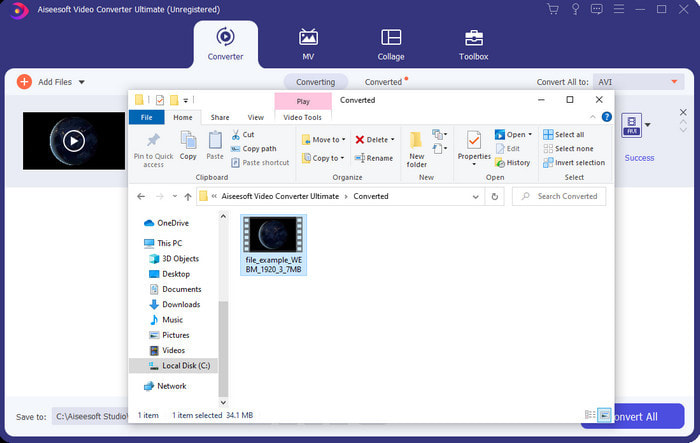
2. FFmpeg
Změna formátu WebM pomocí FFmpeg lze rychle provést, pokud víte, jak jej používat. Pokud tedy chcete upravit mnohem podrobné informace o vašem souboru, musíte použít toto. Tento software však není nejlepší volbou pro začátečníky, protože ke správnému převodu používá kódy. Tento software také pracuje s rozhraním CLI. Jak již bylo řečeno, abyste to mohli ovládat, musíte do toho komunikovat. A nyní, pokud chcete použít FFmpeg k převodu WebM do AVI, postupujte podle níže uvedených kroků.
Krok 1. Stáhněte si FFmpeg na plochu; tento stažený software je třeba rozbalit. Poté vytvořte novou složku a rozbalte ji do složky. Poté zkopírujte adresu složky, protože ji použijete později.
Krok 2. Udeř Okna na ploše a zadejte CMD komunikovat se softwarem.
Krok 3. Vyhledejte soubor WebM pomocí příkazového řádku a zkopírujte tento kód ffmpeg -i input.webm -vn -ar 44100 -ac 2 -b:a 192k output.avi a stiskněte tlačítko Enter na klávesnici.
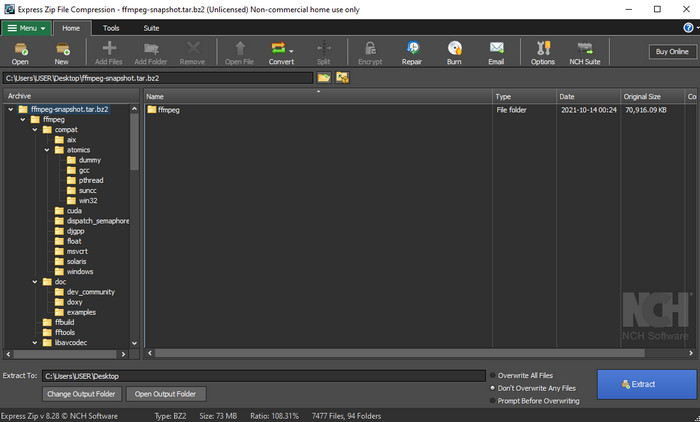
Část 3. Jak převést WebM do AVI pomocí nejlepšího dostupného webového nástroje
FVC Video Converter zdarma online

Pokud nechcete stahovat software na váš disk, vyhledejte tento dostupný online převodník WebM do AVI. Tento FVC Video Converter zdarma online je připraven k použití kdykoli a kdekoli, ale nezapomeňte mít připojení k internetu, protože tento nástroj je závislý na internetu. Přestože je webový nástroj volně přístupný, stále nepodporuje různé formáty, jako je FVC Video Converter Ultimate. Chcete-li tedy provést konverzi bez utrácení peněz, postupujte podle níže uvedených kroků a vyzkoušejte, jak provést konverzi online.
Krok 1. Chcete-li otevřít webovou stránku FVC Free Video Converter Online, musíte kliknout na toto odkaz.
Krok 2. A nástroj spustíte kliknutím Přidejte soubory k převodu poté se na obrazovce zobrazí složka. Vyhledejte soubor ve složce a klepněte na otevřeno.
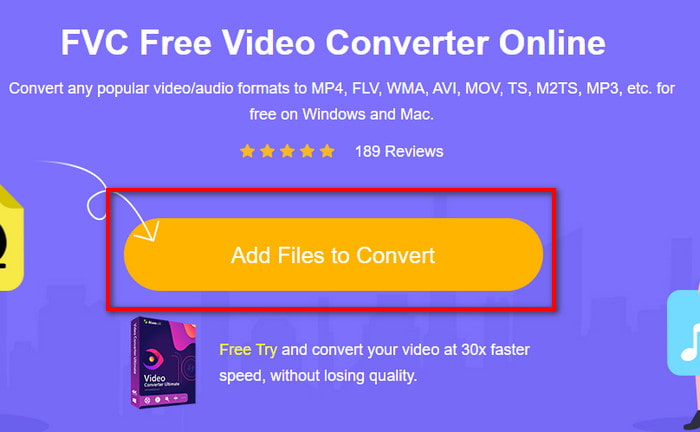
Krok 3. Jakmile je soubor na rozhraní, vyberte formát AVI nebo jiný formát, který chcete převést na spodní část.
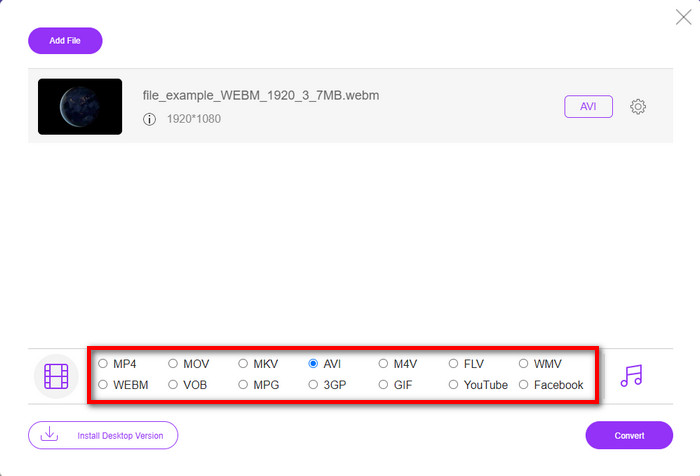
Krok 4. Nyní tedy zahájíme proces převodu kliknutím Konvertovat. Pomocí tohoto bezplatného WebM můžete také převést mnoho souborů do AVI převodníku; nelze však provádět dávkovou konverzi.
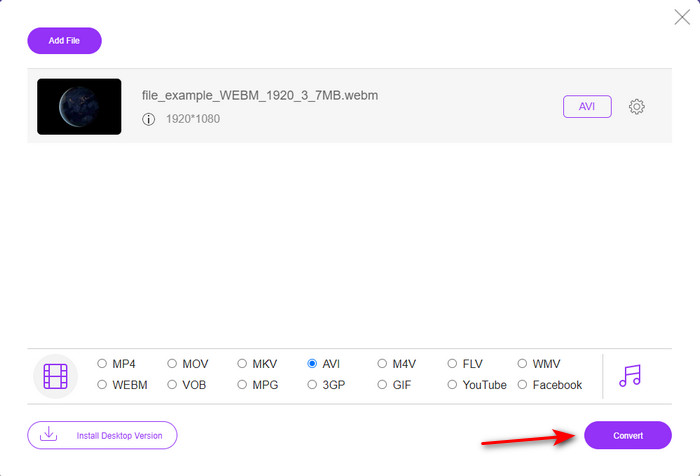
Krok 5. Nakonec, jakmile je převod hotový, můžete si soubor ve složce prohlédnout.
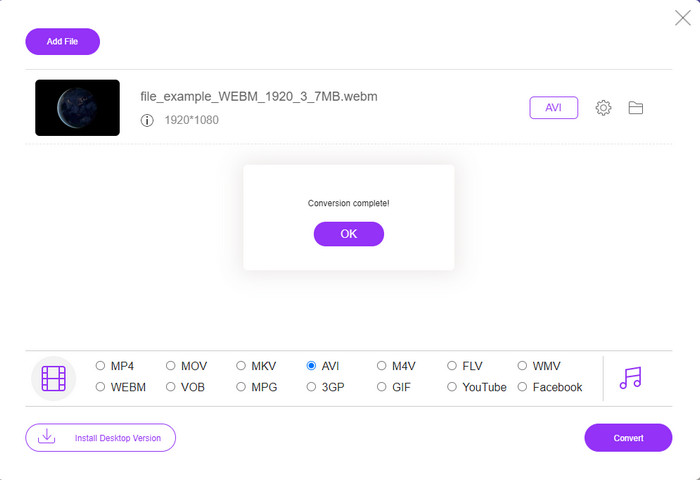
Část 4. Nejčastější dotazy o WebM a AVI
Proč je formát WebM podporován v moderních prohlížečích?
Videa ve formátu WebM lze přehrávat na vašem HTML 5 bez přehrávání pomocí plug-inu. Videa ve formátu WebM však nelze přehrát ve starší verzi prohlížeče. Ujistěte se tedy, že je váš prohlížeč aktualizován pro přehrávání videa WebM. Zde se můžete naučit nejlepší hráči WebM k dispozici pro plynulé přehrávání souborů WebM.
Jaký kodek používá WebM?
WebM používá dva různé video kodek, a to VP8 a VP9. Ale VP9 je nejběžněji používaný video kodek pro WebM, protože dokáže dobře komprimovat soubor na Google a dalších prohlížečích. VP9 je také nástupcem VP8 a používá se jako konkurence s kodeky MPEG.
Ztrácí převod WebM na kvalitě?
Pokud tedy WebM převedete do nového formátu, nečekejte, že se na jeho kvalitě nic nezmění. Protože změníte pouze formát, ale pokud ano změnit WebM na GIF, pak očekávejte ztrátu určité kvality. Protože GIFy podporují malý rozsah barevných palet ve srovnání s ostatními formáty.
Závěr
Abychom tento zápis ukončili, zjistili jsme, že všechna výše uvedená řešení skutečně fungují. Všechny se však liší v procesu konverze, rychlé konverze a dalších. Pokud tedy hledáte fenomenální převodník, který podporuje všechny formáty, pak FVC Video Converter Ultimate je pro tuto práci dokonalým nástrojem. Chcete-li tedy nyní zažít kouzlo, které tento konečný nástroj poskytuje, je nutné si jej stáhnout.



 Video Converter Ultimate
Video Converter Ultimate Screen Recorder
Screen Recorder


